Comment personnaliser le widget de batterie de l’écran de verrouillage sur iPhone dans iOS 16
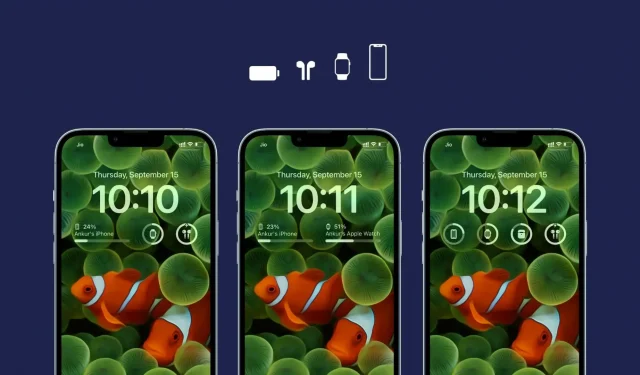
iOS 16 prend en charge les widgets sur l’écran de verrouillage. Et le widget de la batterie est l’un des plus populaires que les gens ajoutent à leur écran de verrouillage.
Dans ce guide, nous vous montrerons comment configurer le widget de batterie de l’écran de verrouillage et le configurer de manière à ce qu’il affiche toujours le niveau de batterie de l’appareil que vous souhaitez, que ce soit votre iPhone ou Apple Watch, AirPods, etc.
Problème de widget de batterie d’écran de verrouillage iOS 16
Par défaut, le widget de batterie sur l’écran de verrouillage iOS 16 est son propre assistant. Si vous n’avez qu’un iPhone, il affichera toujours le niveau de batterie de l’appareil et vous ne remarquerez aucune complication.
Le problème se produit si des AirPods, Apple Watch et d’autres appareils Bluetooth sont connectés à votre iPhone. Dans cette situation, le widget de la batterie décidera automatiquement de la batterie de l’appareil à afficher. Et vous ne le trouverez peut-être pas toujours utile.
J’ai remarqué que même lorsque mes AirPods sont connectés à mon Mac, le widget de la batterie de l’iPhone sur l’écran de verrouillage affiche le pourcentage de batterie des AirPods, pas celui de l’iPhone.
De même, lorsque je charge mon iPhone, je veux voir le pourcentage de batterie de l’iPhone sur l’écran de verrouillage afin qu’il soit facile de connaître le niveau de charge. Mais pour ajouter à mon ennui, le widget de batterie sur l’écran de verrouillage affiche souvent le pourcentage de batterie de mon Apple Watch ou de mes AirPods.
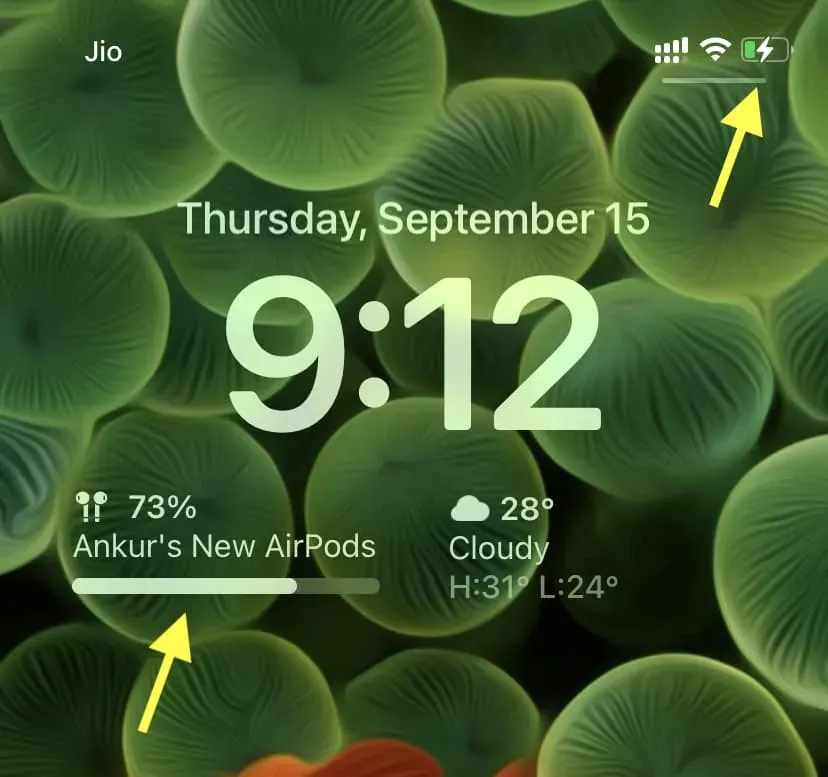
Cette frustration m’a amené à explorer la section des widgets, où j’ai découvert un moyen simple de prendre le contrôle du widget de la batterie. Maintenant, je peux décider du pourcentage de batterie de l’appareil que je veux voir dans le widget de l’écran de verrouillage.
Configurez le widget de la batterie pour qu’il affiche toujours la batterie d’un appareil spécifique.
Je veux que le widget de batterie sur l’écran de verrouillage affiche toujours le pourcentage de batterie de mon iPhone. Vous pouvez sauter directement aux marches si vous êtes dans le même bateau que moi. Toutefois, si vous souhaitez que le widget affiche toujours le niveau de batterie de votre Apple Watch, AirPods ou de tout autre appareil, assurez-vous que Bluetooth est activé sur votre iPhone et que l’appareil (Watch, AirPods, etc.) y est connecté. S’il n’est pas connecté, il n’apparaîtra pas à l’étape 6 ci-dessous.
Voici comment configurer le widget de batterie sur l’écran de verrouillage iOS 16 pour afficher le pourcentage de batterie de l’appareil souhaité :
1) Réveillez votre iPhone, déverrouillez-le avec Face ID ou Touch ID, puis appuyez et maintenez sur l’écran de verrouillage.
2) Cliquez sur « Personnaliser ».
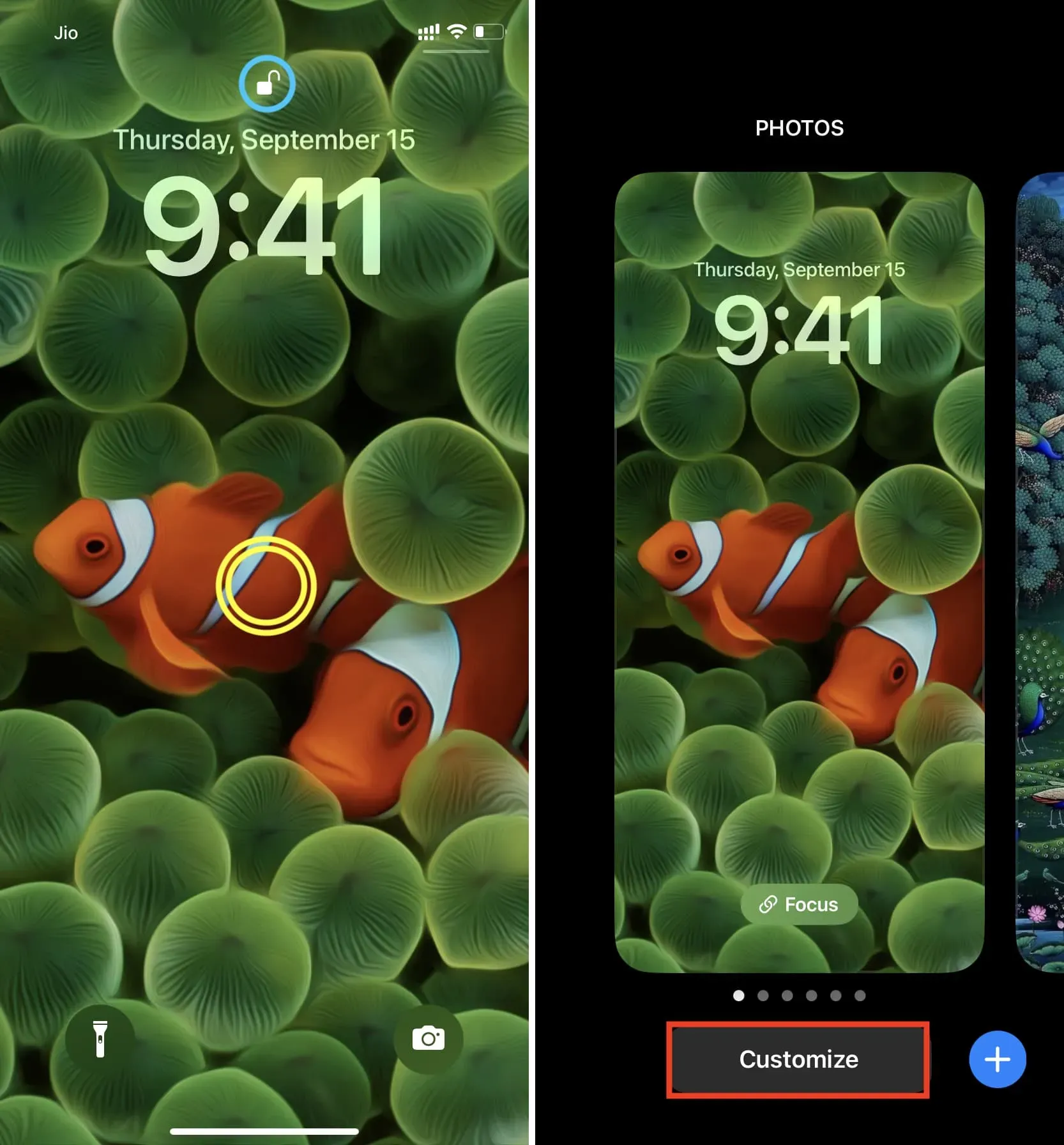
3) Si vous avez déjà ajouté un widget de batterie, appuyez deux fois dessus.
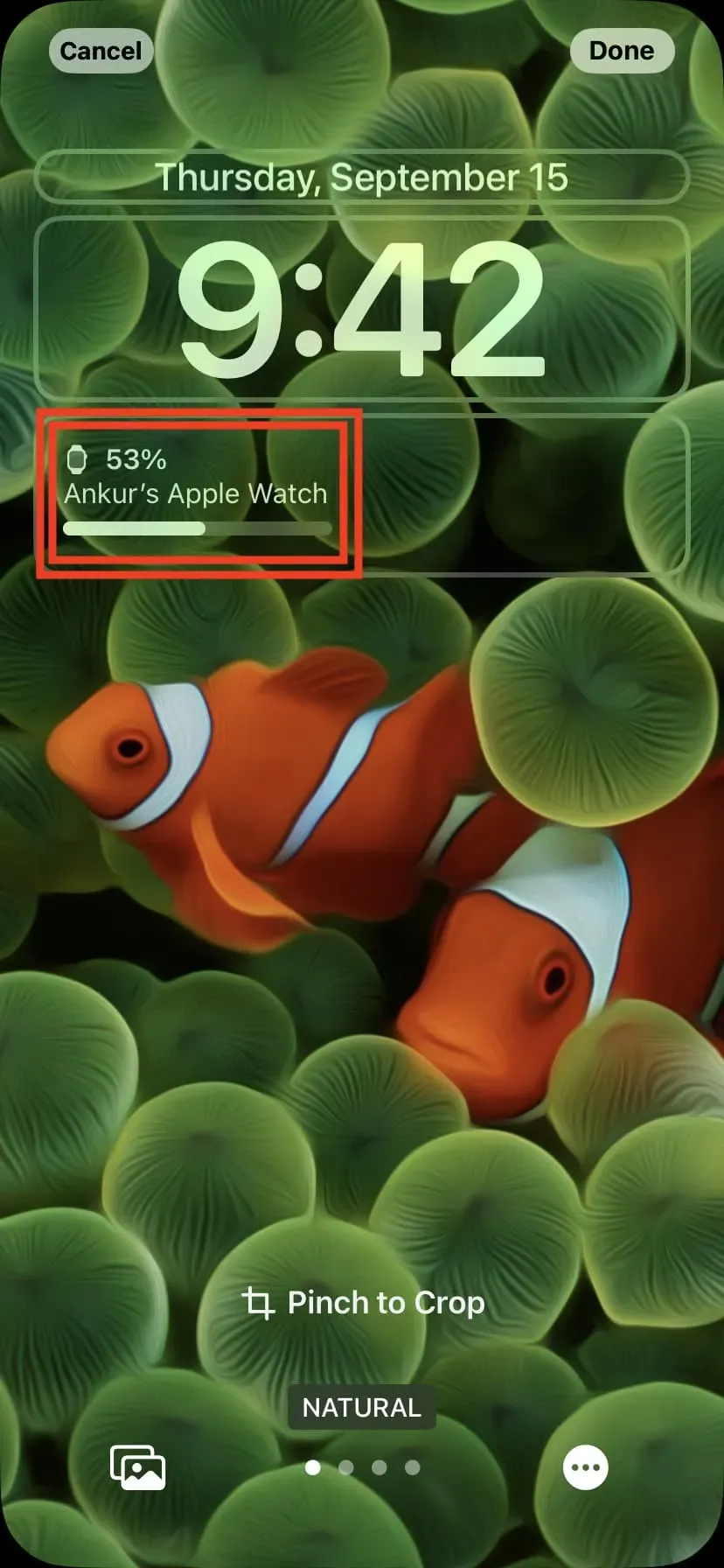
Si vous n’avez pas encore ajouté de widget, cliquez sur « Ajouter des widgets » et ajoutez le widget « Batteries ». Appuyez ensuite sur le widget de la batterie qui apparaît sous l’horloge.
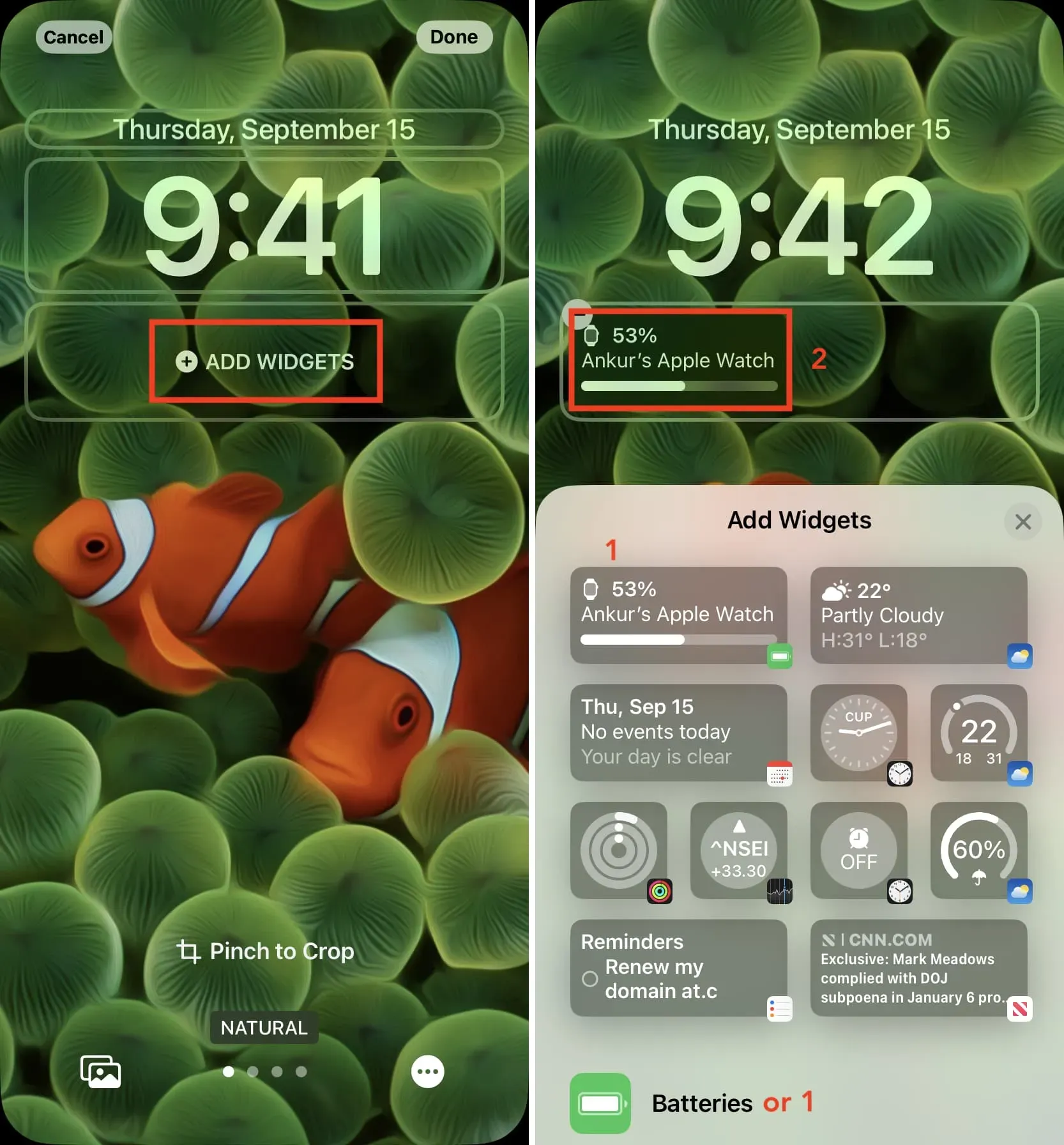
5) Désactivez « Automatique » et cliquez sur « Appareils ».
6) Sélectionnez l’appareil que vous souhaitez toujours voir sur votre écran de verrouillage iOS 16.
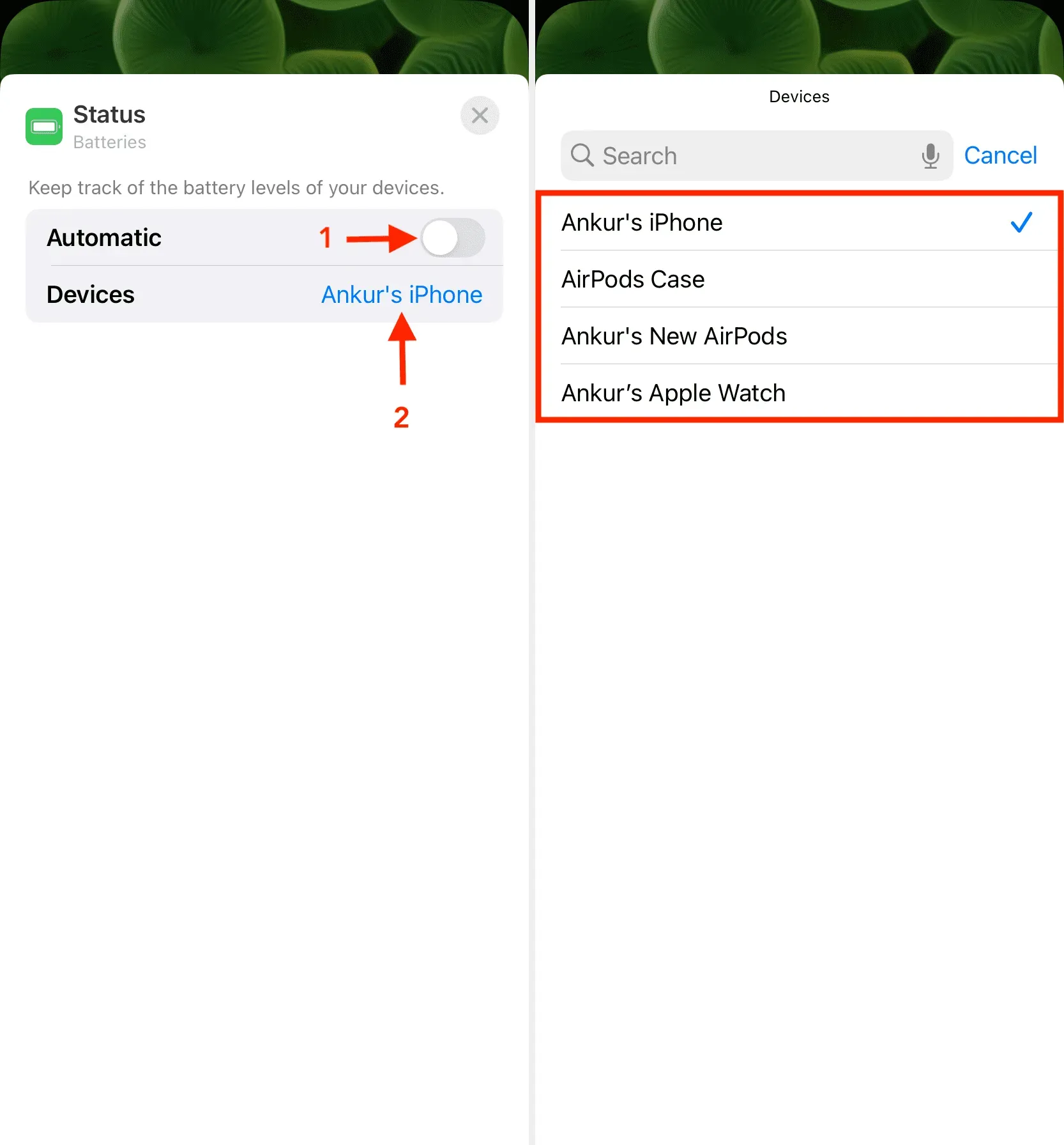
7) Double-cliquez sur X, puis sur Terminé> Définir comme paire de fonds d’écran.
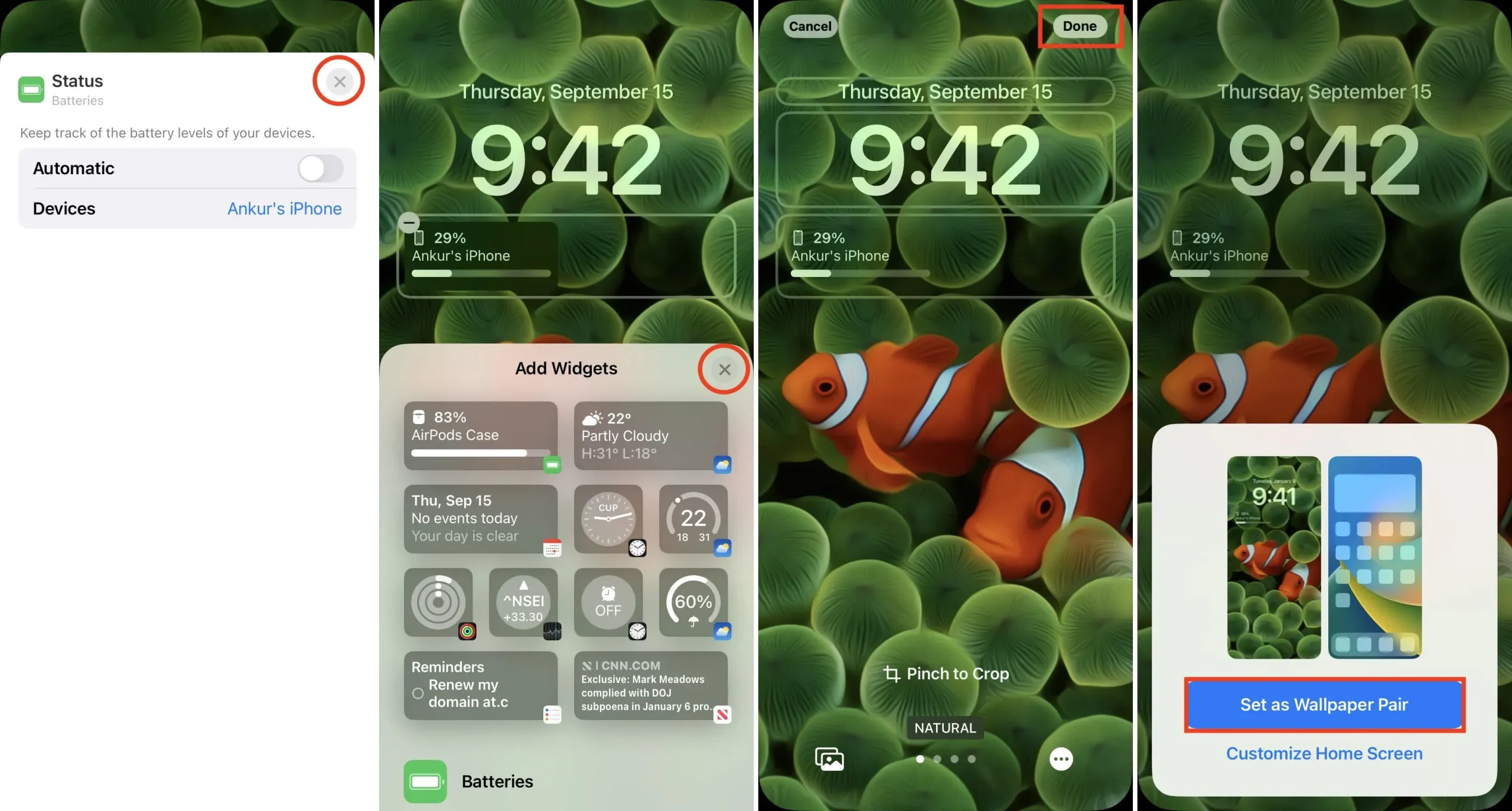
Vous avez configuré avec succès le widget de batterie de l’écran de verrouillage pour toujours afficher le niveau de batterie de l’appareil sélectionné.
Lorsque cet appareil n’est pas disponible (par exemple, lorsque les AirPod sont dans leur étui de chargement ou que l’Apple Watch est éteinte), le widget de la batterie disparaît mais reste faiblement visible sur l’écran de verrouillage. (image ci-dessous)
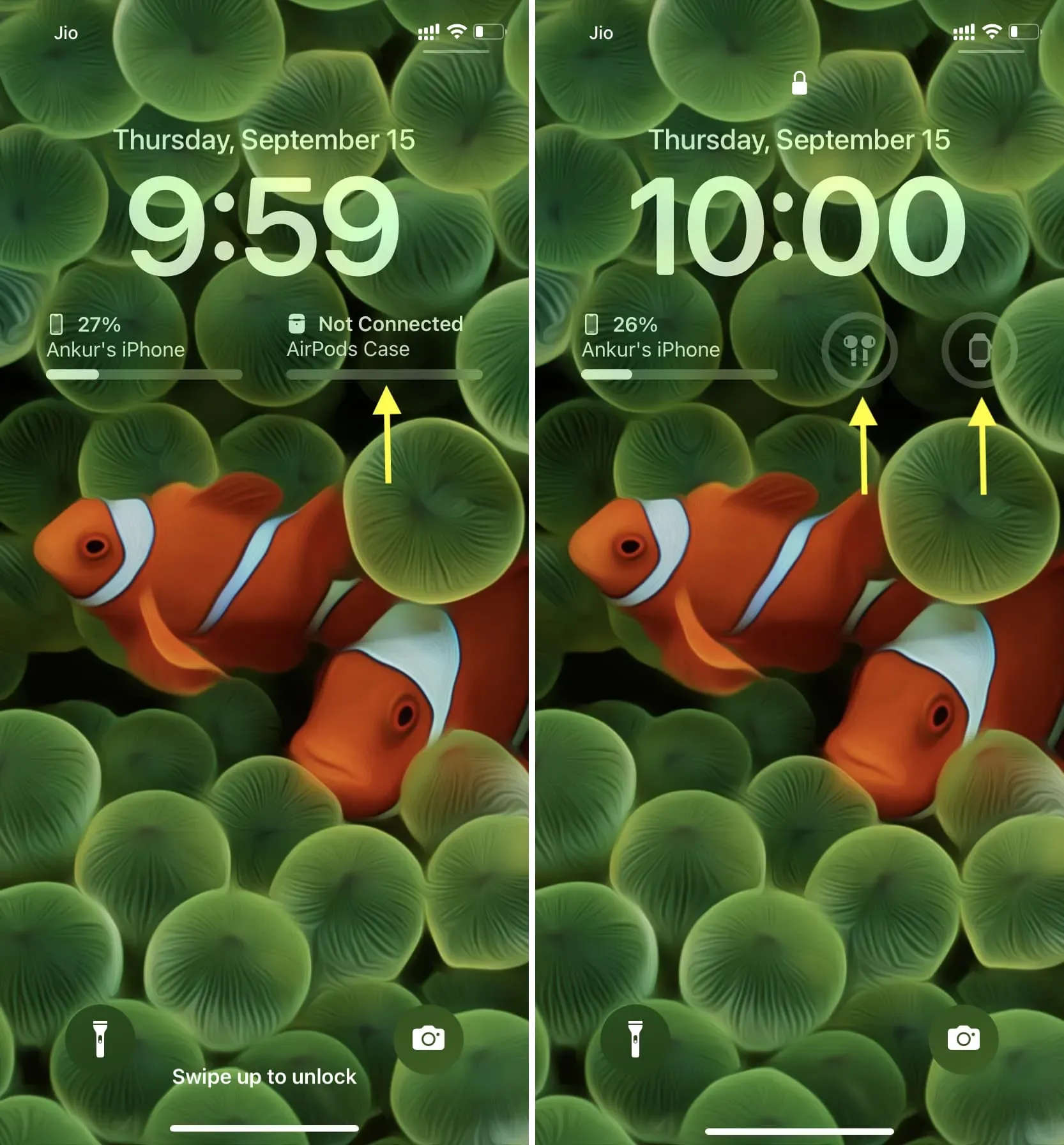
Ajoutez plusieurs widgets de batterie à votre écran de verrouillage
Il existe deux tailles de widgets de verrouillage d’écran pour les batteries et toutes les autres applications :
- Le plus petit a presque la taille d’une icône d’application.
- Le grand rectangle a la taille de deux icônes d’application ou de deux widgets plus petits.
La zone du widget de l’écran de verrouillage est très limitée. Vous ne pouvez ajouter qu’une seule ligne de widgets. Et dans cette ligne, vous pouvez choisir :
- Jusqu’à quatre petits widgets.
- Jusqu’à deux grands widgets rectangulaires.
- Jusqu’à un grand et deux petits widgets.
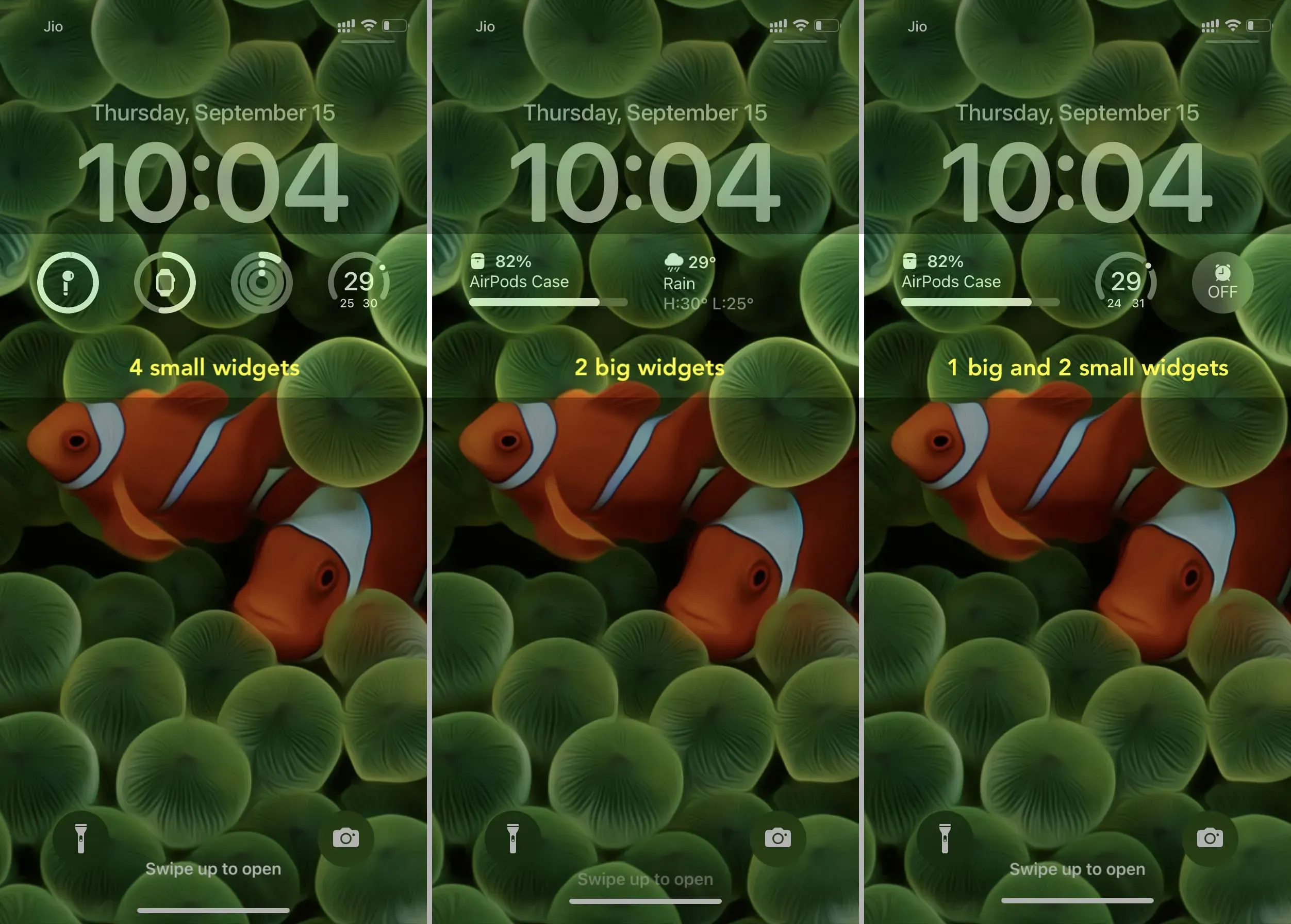
Ainsi, par exemple, si vous décidez d’y placer un grand widget météo, vous n’aurez de la place que pour deux petits ou un grand widget de batterie.
En raison de cette limitation, Apple a configuré le widget de batterie pour afficher automatiquement le pourcentage de batterie en fonction de ce qu’il trouve utile. Mais en même temps, rendre les widgets non interactifs est ennuyeux. Taper, taper ou faire glisser le widget de la batterie pour afficher l’état de la batterie des autres appareils serait un ajout très pratique dans iOS 16.
Quoi qu’il en soit, pour l’instant, selon vos besoins, vous pouvez faire preuve de créativité et ajouter plus d’un widget de batterie. Vous pouvez même suivre les étapes ci-dessus et configurer chaque widget pour qu’il affiche toujours le niveau de batterie de l’appareil sélectionné uniquement. Ainsi, vous pouvez voir l’état de la batterie de votre iPhone, Apple Watch et AirPods sur l’écran de verrouillage.
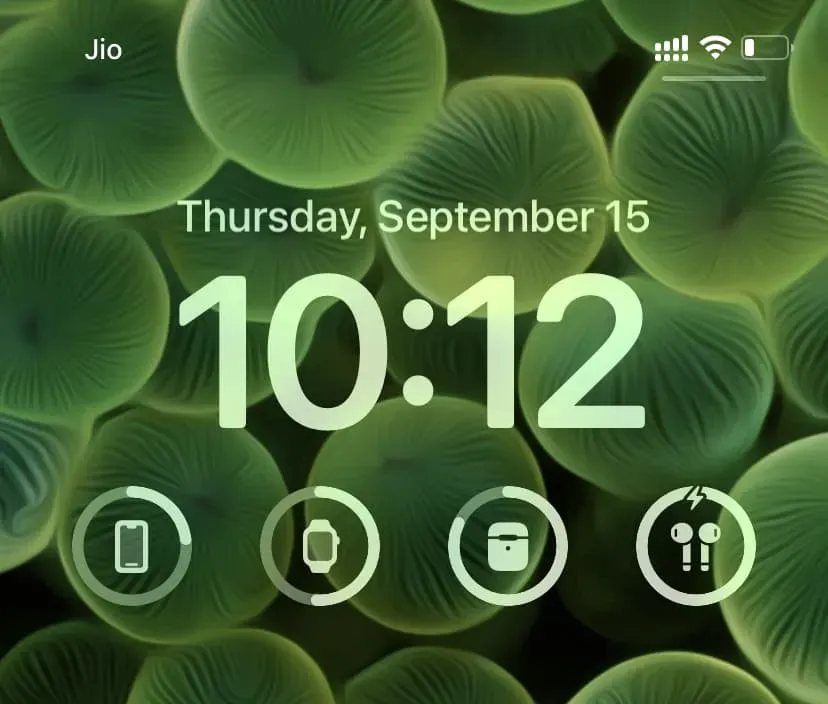
Ou ce que j’ai fait, c’est d’ajouter deux widgets de batterie à l’écran de verrouillage : l’un affiche toujours le pourcentage de batterie de l’iPhone et l’autre est défini sur « Automatique ». En fonction de ce qu’iOS juge bon, le widget Automatique modifie le niveau de la batterie de mes AirPods et de mon Apple Watch. Pour moi, c’est une configuration satisfaisante. Mais lorsque l’Apple Watch est éteinte et que les AirPod sont dans le boîtier, j’obtiens deux widgets de batterie sur l’écran de verrouillage de mon iPhone indiquant le pourcentage de batterie de l’iPhone !
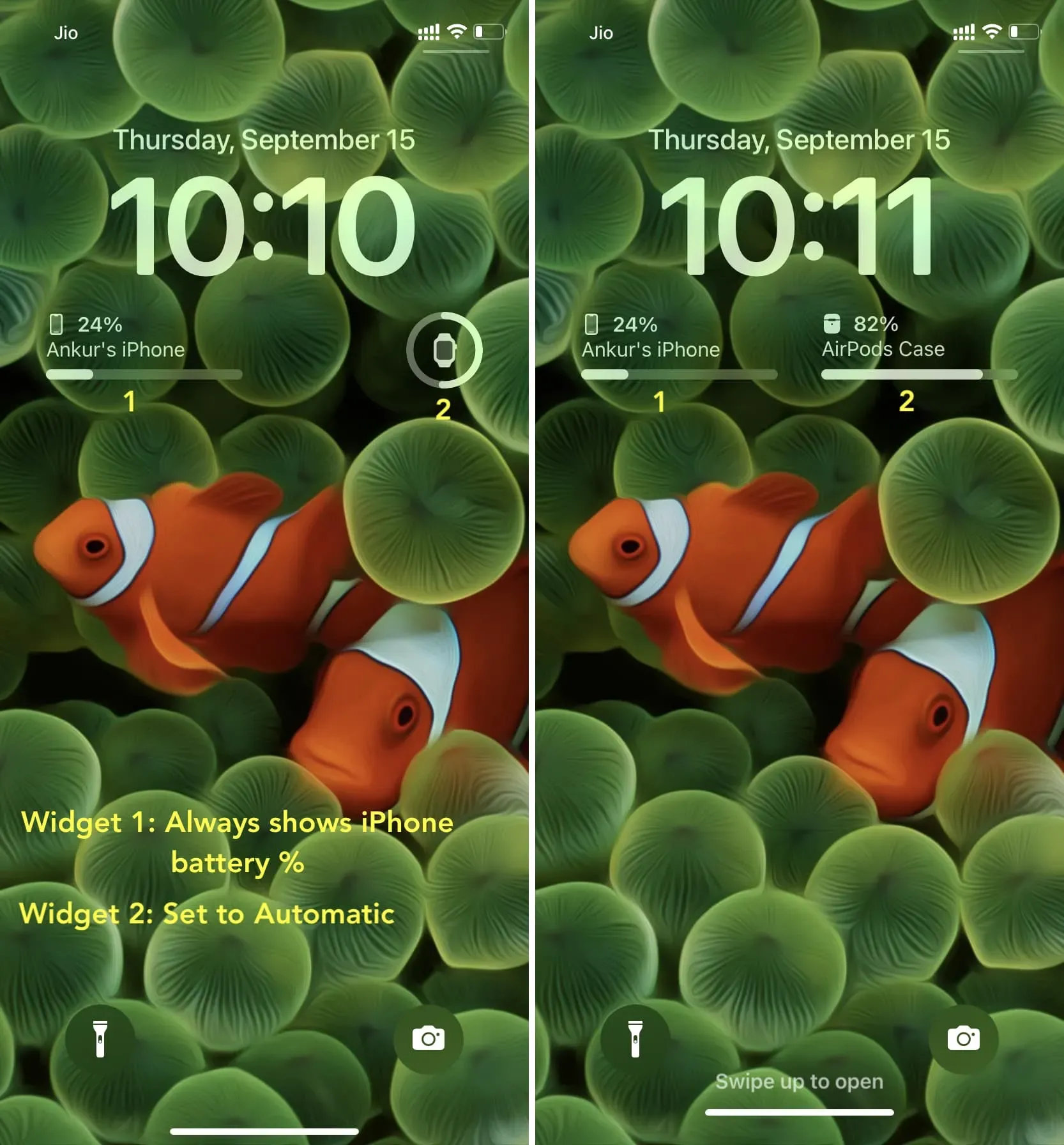
Que pensez-vous du widget de la batterie sur l’écran de verrouillage ? Et que pensez-vous des widgets d’écran de verrouillage en général ?



Laisser un commentaire